Points essentiels à retenir
- Windows 11 n’intègre pas de fonction de fenêtres en cascade, contrairement à Windows 10.
- Pour organiser les fenêtres ouvertes sous Windows 11, vous pouvez utiliser les dispositions d’ancrage ou l’outil PowerToys.
- FancyWM, un gestionnaire de fenêtres en mosaïque open source, permet de disposer les fenêtres en cascade sur Windows 11.
Vous êtes submergé par le nombre de fenêtres ouvertes sur votre ordinateur ? Une méthode simple pour les organiser consiste à les afficher en cascade. Cette fonctionnalité était disponible sur Windows 10. Est-elle toujours présente sous Windows 11, ou existe-t-il des alternatives ?
Comment organiser les fenêtres en cascade sous Windows 10
Si vous utilisez constamment plusieurs fenêtres pour le multitâche, il peut être difficile de retrouver rapidement une fenêtre spécifique. Vous pouvez parcourir chaque application ou dossier ouvert avec Alt + Tab, mais il existe une méthode plus rapide.
Sous Windows 10, vous pouvez organiser toutes les fenêtres afin de voir leurs barres de titre. Effectuez un clic droit sur un espace vide de la barre des tâches et sélectionnez « Fenêtres en cascade ». Windows 10 réorganisera alors toutes les fenêtres qui ne sont pas réduites.
Pour rétablir leur disposition initiale, cliquez à nouveau avec le bouton droit sur la barre des tâches et sélectionnez « Annuler la mise en cascade ». Si cette option n’est pas disponible, il est probable que le mode Tablette soit activé. Ouvrez le Centre d’action et désactivez le mode Tablette.
Est-il possible d’afficher les fenêtres en cascade sous Windows 11 ?
Si vous êtes passé de Windows 10 à Windows 11 et que vous cherchez l’option de mise en cascade, voici la mauvaise nouvelle : Windows 11 n’intègre plus cette fonctionnalité. Quelles sont donc les alternatives ?
Vous pouvez utiliser les dispositions d’ancrage de Windows 11 pour réorganiser vos fenêtres. Il est même possible de les déplacer lorsqu’elles sont réduites.
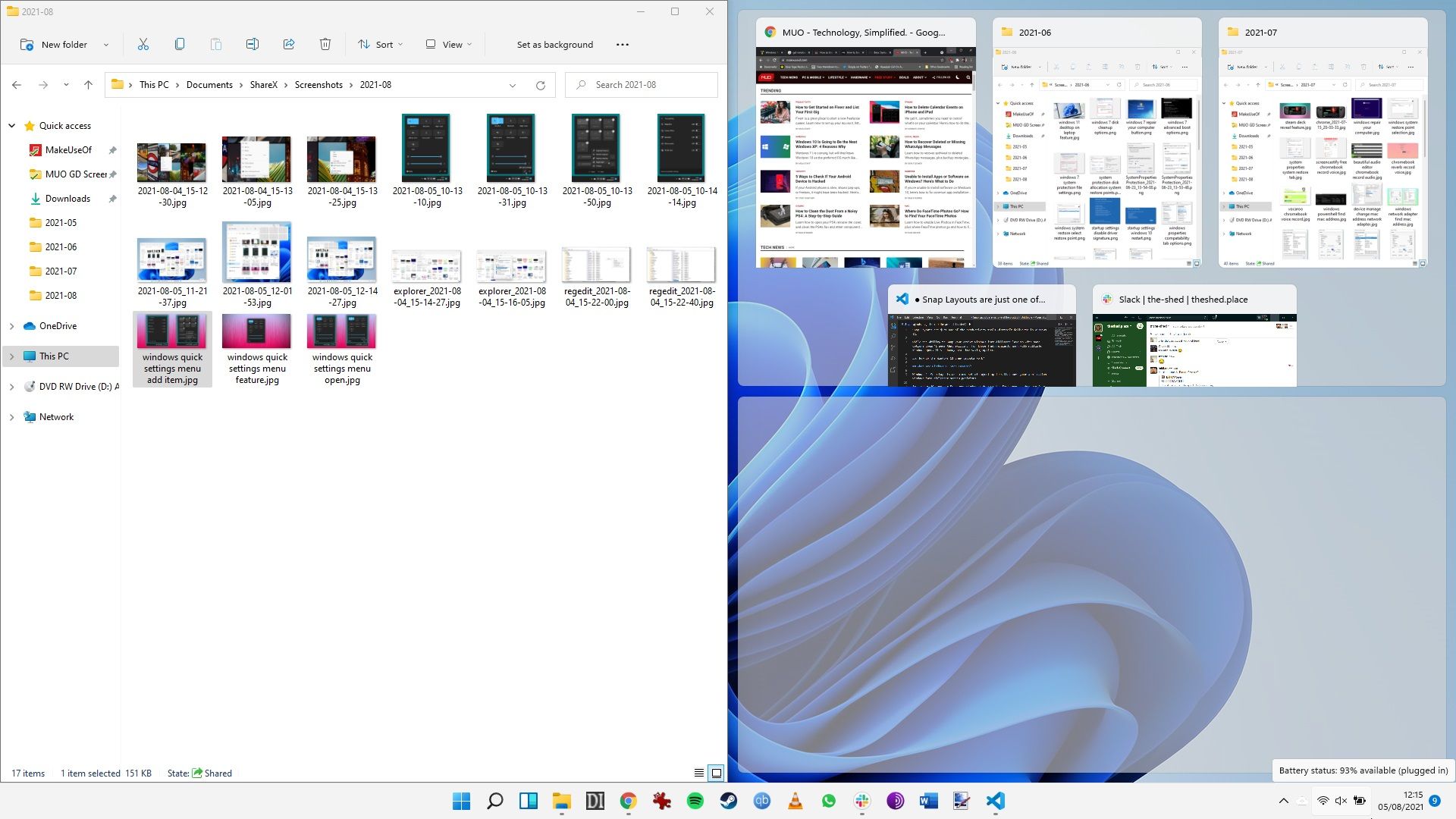
Vous pouvez également utiliser l’outil PowerToys pour mieux gérer vos fenêtres. Cependant, il vous faudra une application tierce pour reproduire l’effet de mise en cascade de Windows 10.
Comment organiser les fenêtres en cascade sous Windows 11
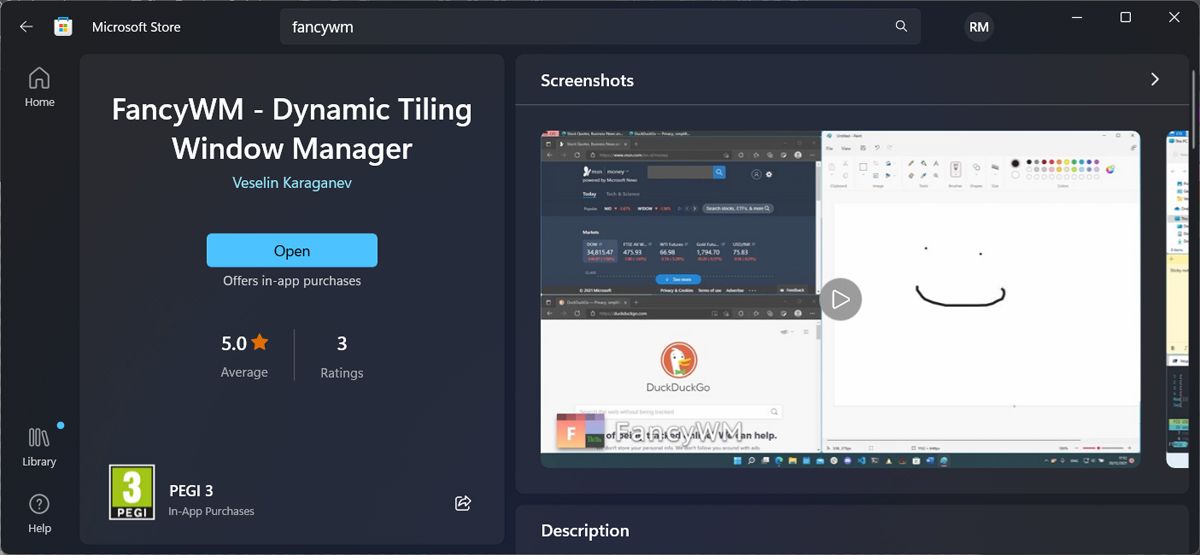
Un excellent outil pour cette tâche est un gestionnaire de fenêtres en mosaïque open source appelé FancyWM, disponible gratuitement sur le Microsoft Store. Lancez le Microsoft Store et recherchez « fancywm », ou accédez directement à la page FancyWM du Microsoft Store. Une fois installé, vous pouvez personnaliser vos dispositions, gérer des groupes de fenêtres et utiliser tous vos bureaux et écrans virtuels.
Pour mettre les fenêtres en cascade, survolez la barre de titre pour que FancyWM affiche son menu flottant. Ensuite, cliquez et glissez le bouton « Envelopper dans la pile » sur une autre fenêtre. Vous pouvez également utiliser le raccourci clavier Windows + Maj + S pour activer la mise en cascade.
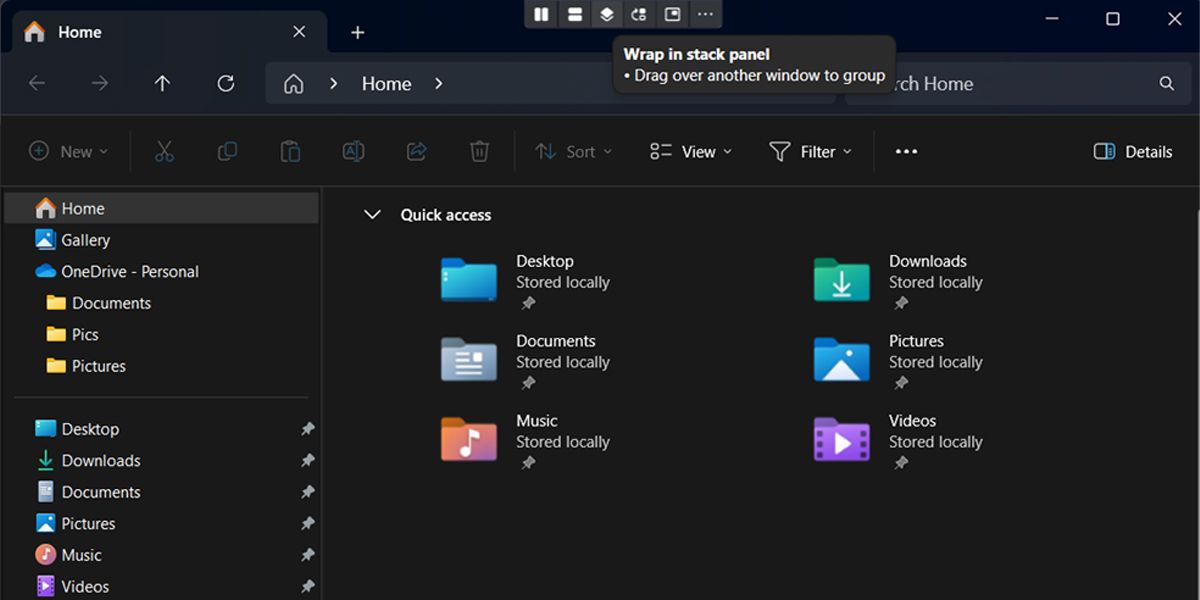
L’affichage en cascade de toutes les fenêtres ouvertes vous permet de trouver rapidement ce que vous cherchez. Si vous avez plusieurs écrans, les fenêtres seront mises en cascade sur l’écran où elles sont ouvertes. Si vous ne trouvez toujours pas la fenêtre recherchée, il se peut qu’elle soit hors de votre champ de vision.